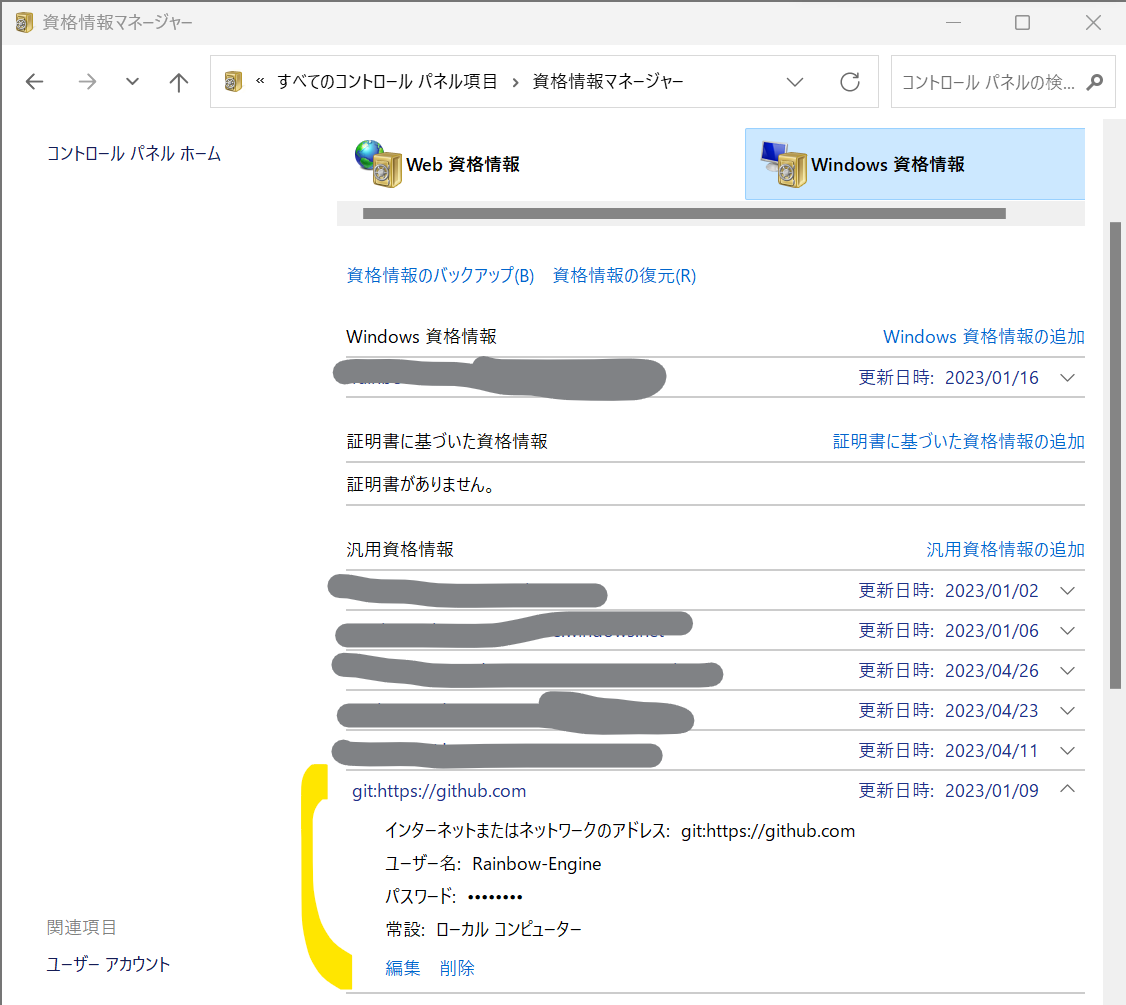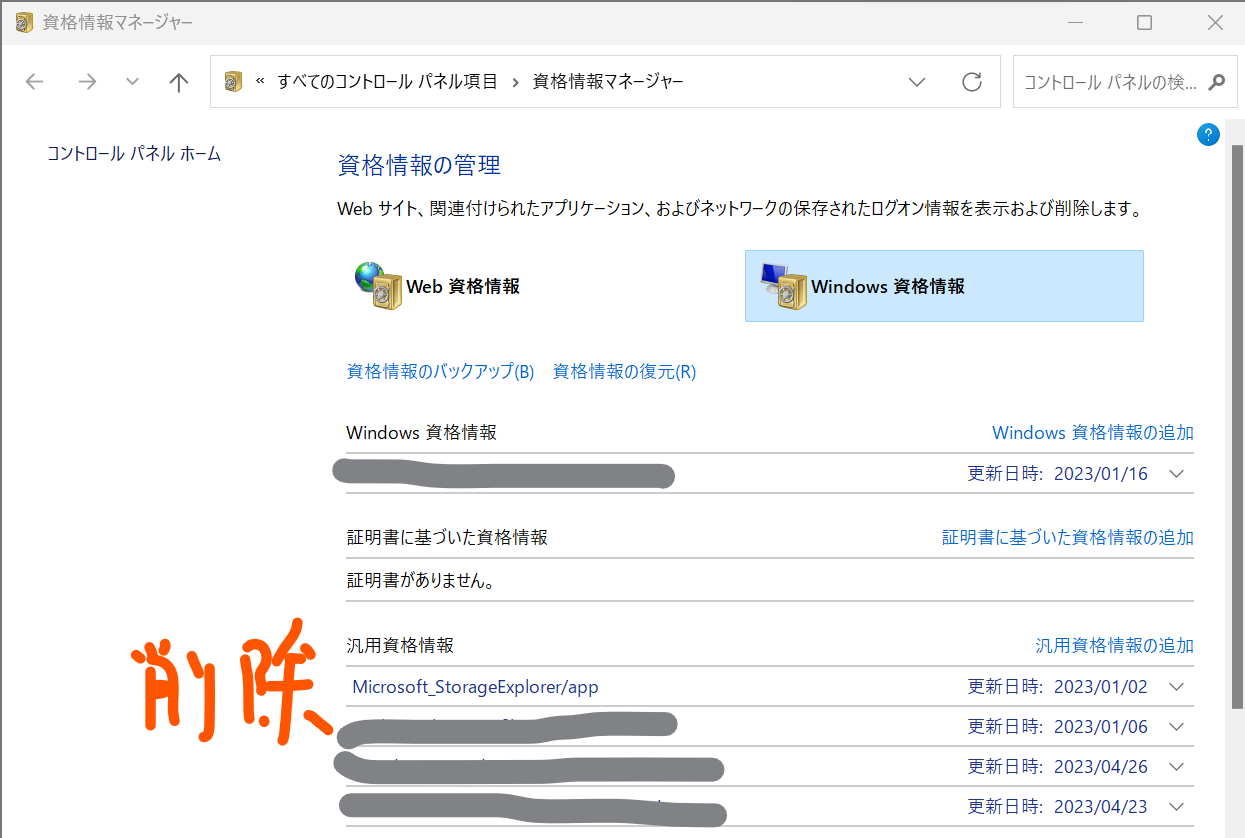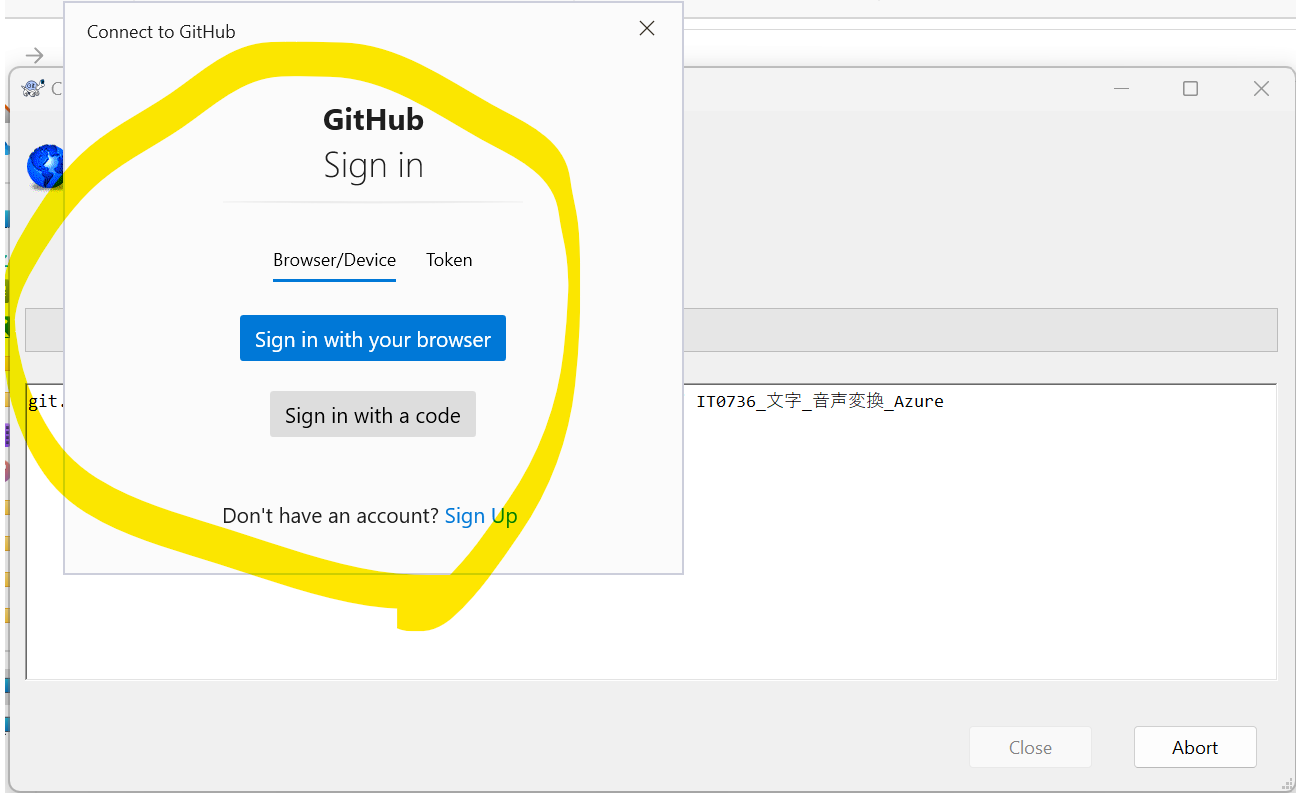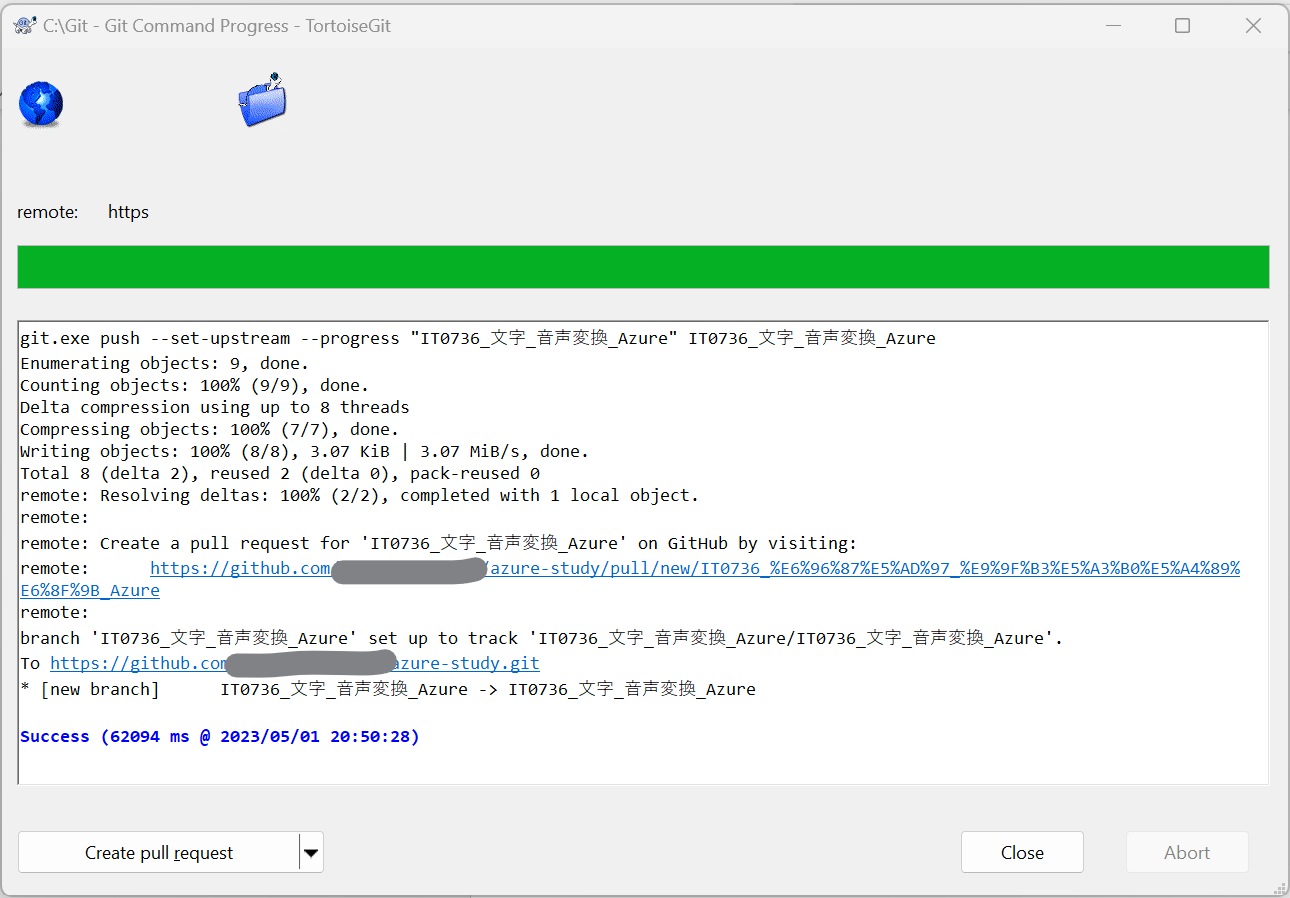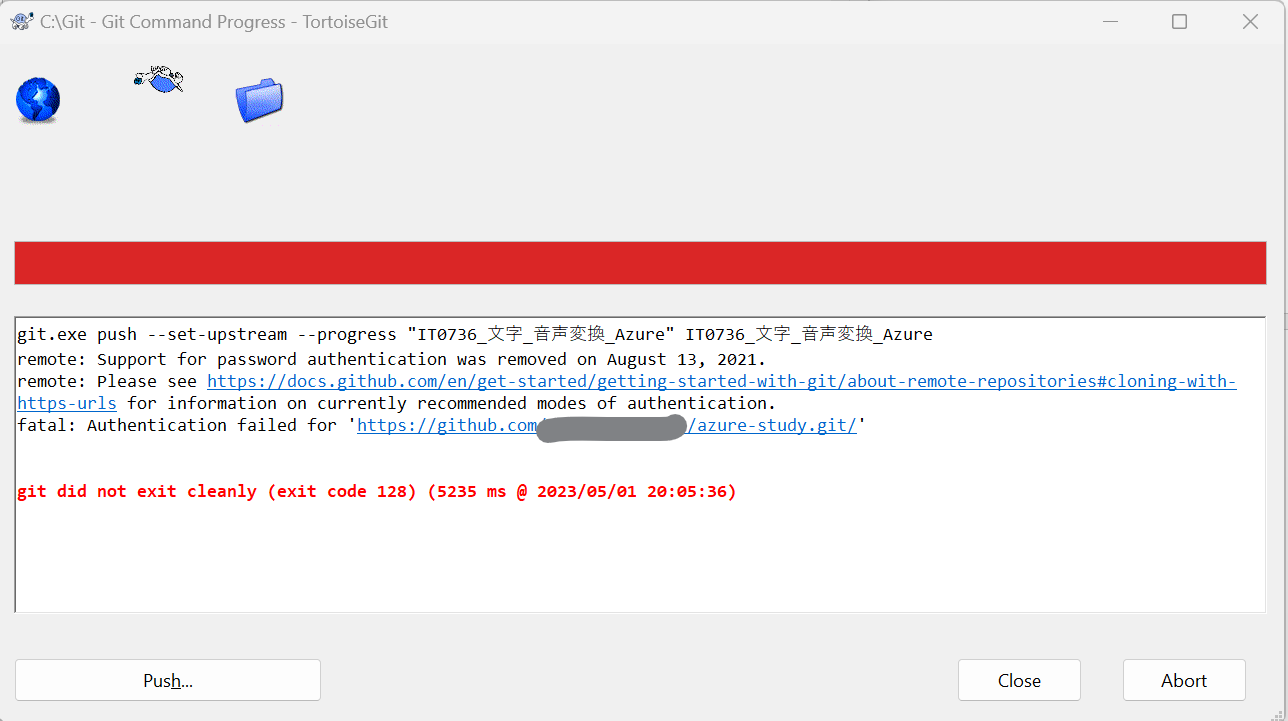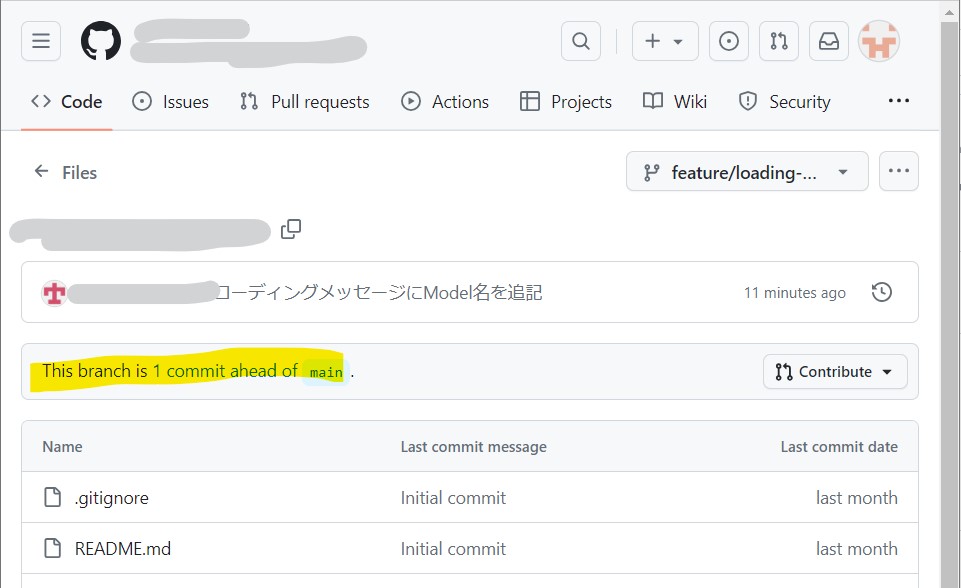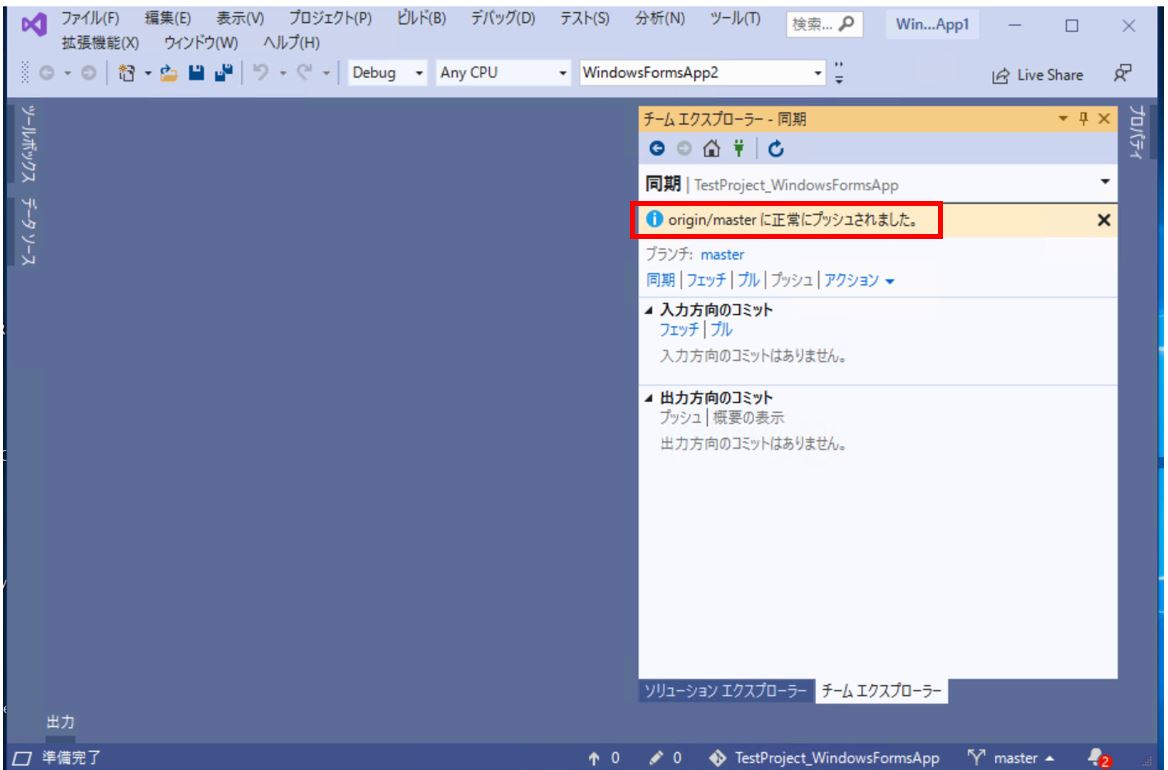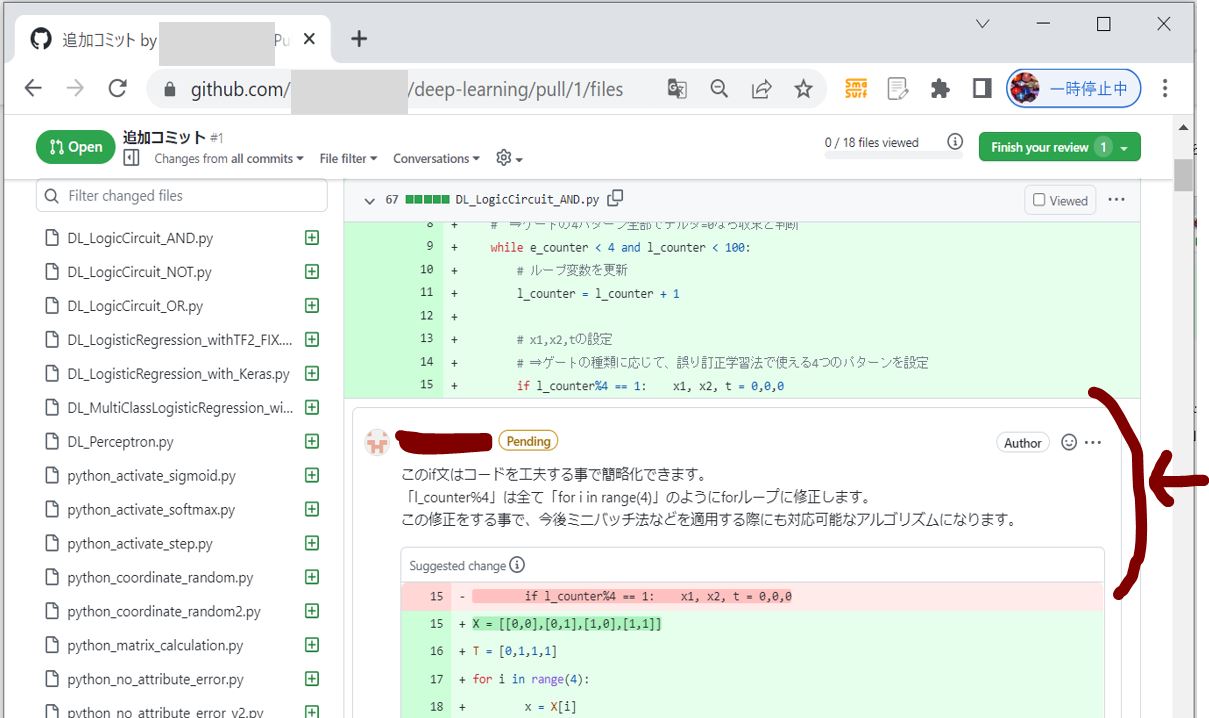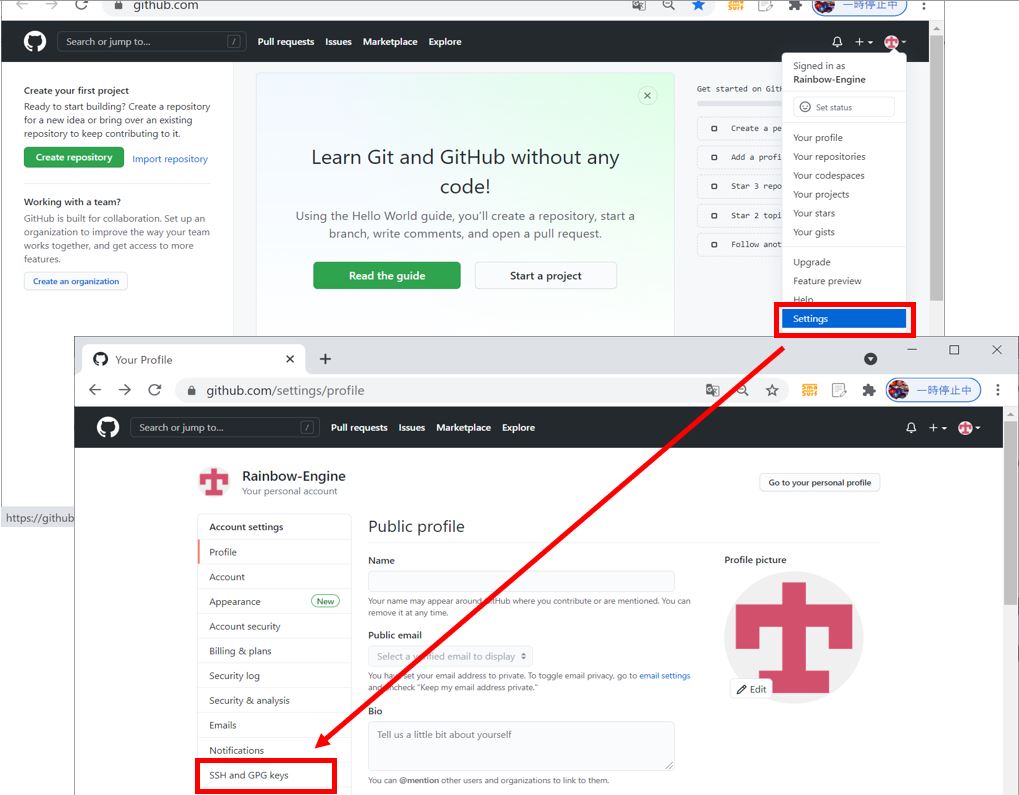<目次>
(1) GitHubで「remote: Permission to XXXX denied to XXXX.」エラーが出る原因と対処
(1-1) エラー事象1:Support for password authentication was removed on August 13, 2021.
(1-2) 原因1
(1-3) 対策1
(2-1) エラー事象2:Permission to XXXXX.git denied to YYYY
(2-2) 原因2
(2-3) 対策
(1) GitHubで「remote: Permission to XXXX denied to XXXX.」エラーが出る原因と対処
(1-1) エラー事象1:Support for password authentication was removed on August 13, 2021.
remote: Support for password authentication was removed on August 13, 2021. remote: Please see https://docs.github.com/en/get-started/getting-started-with-git/about-remote-repositories#cloning-with-https-urls for information on currently recommended modes of authentication. fatal: Authentication failed for 'https://github.com/xxx/xxxx.git/'
(1-2) 原因1
(1-3) 対策1
●STEP1:PAC(Personal Access Tokenの取得)
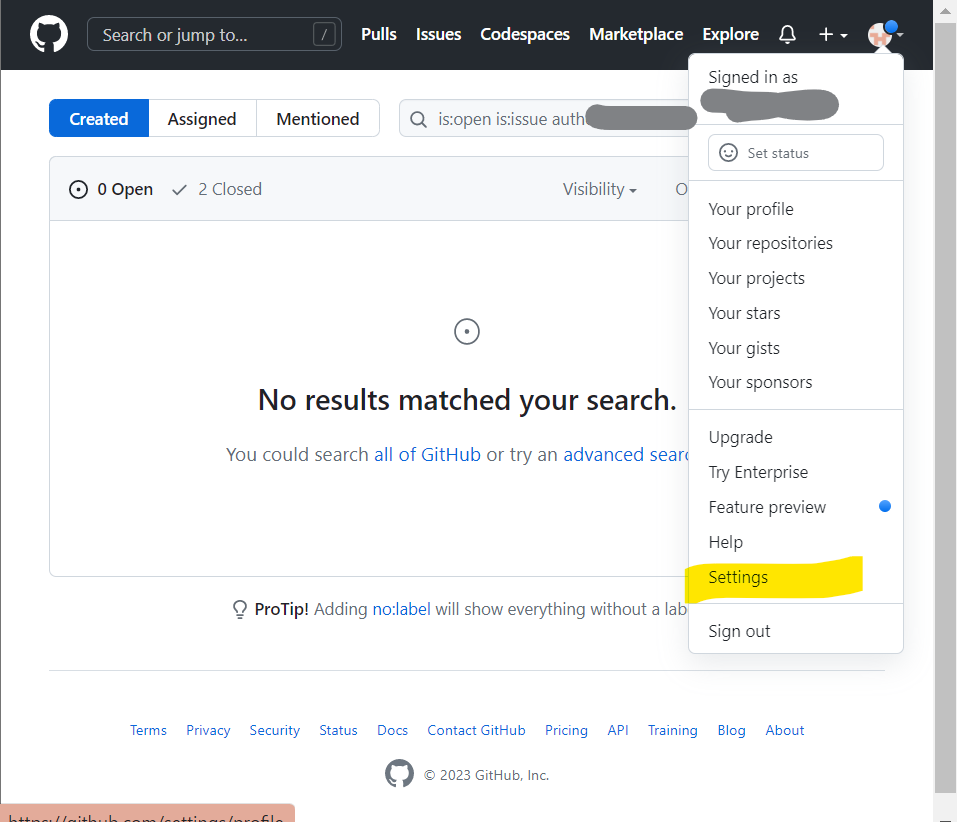
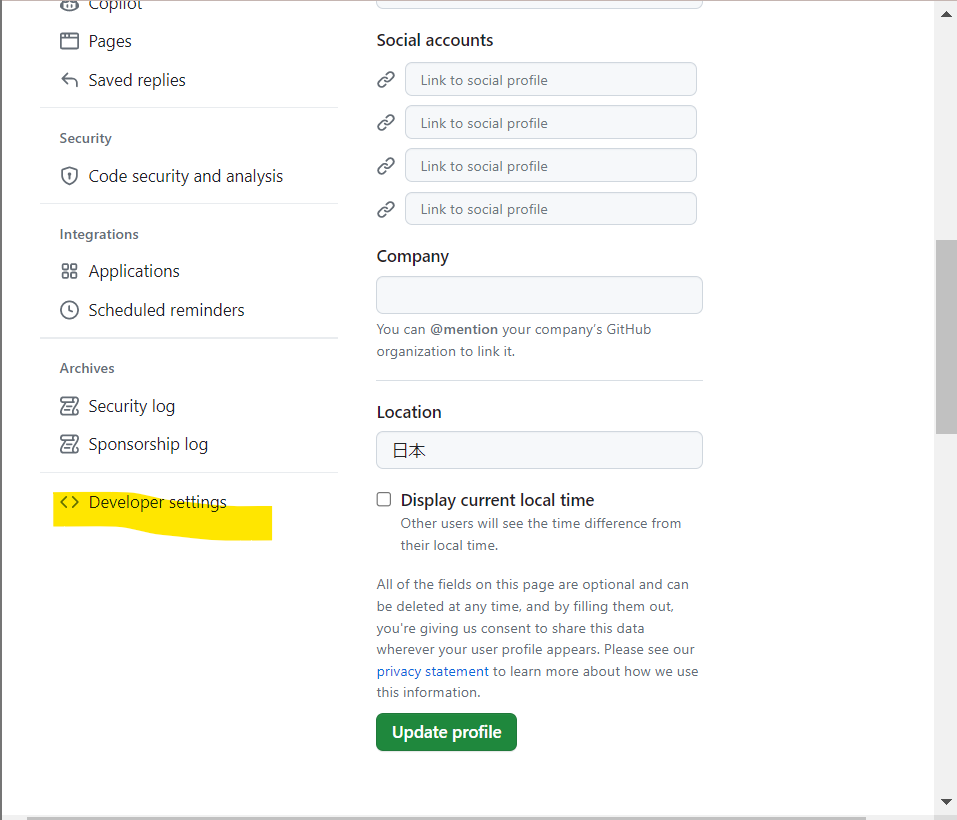
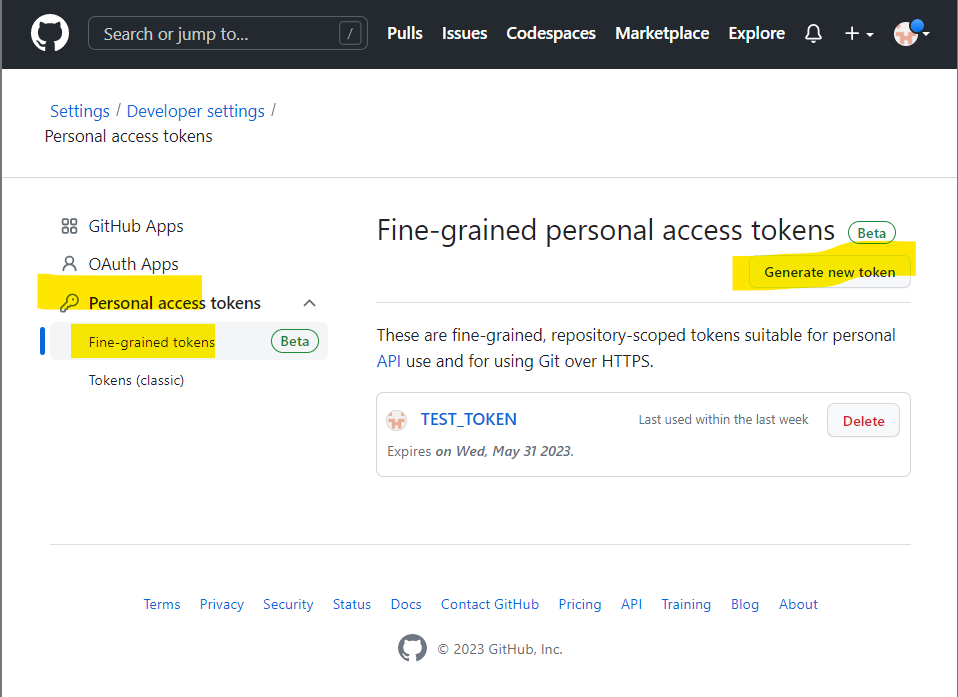
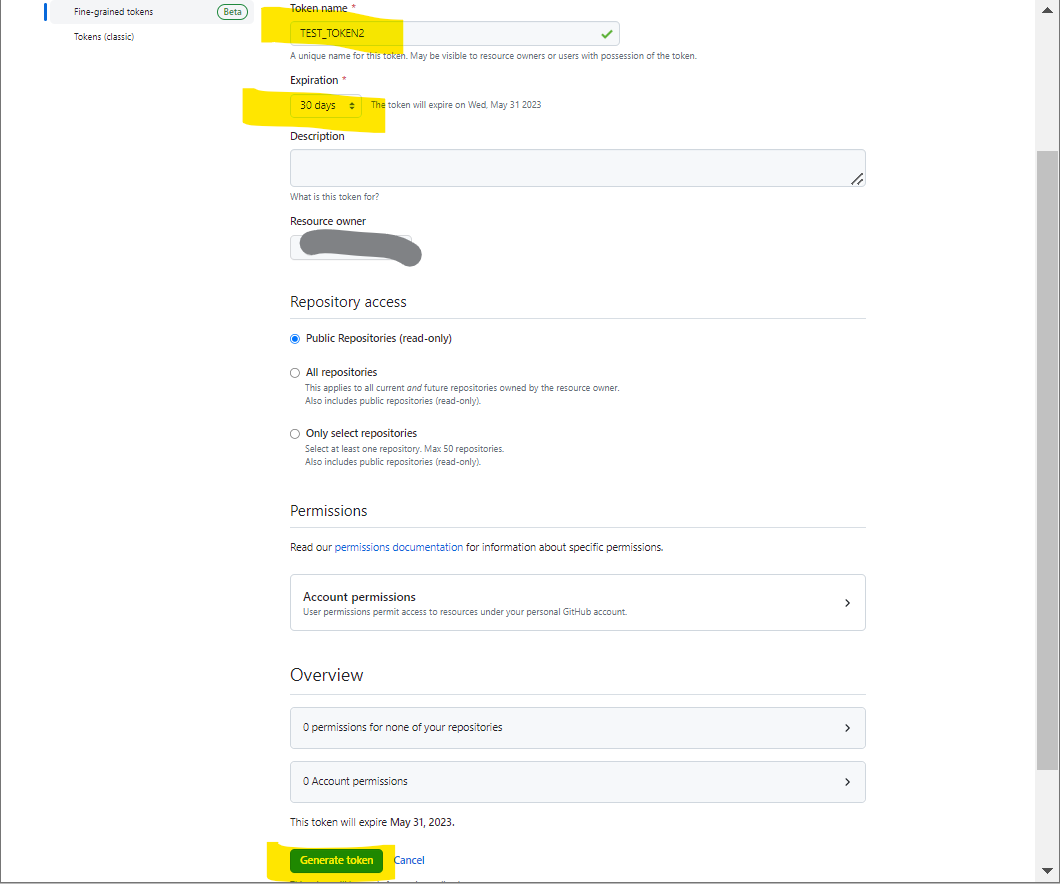
●STEP2:資格情報の修正
↓
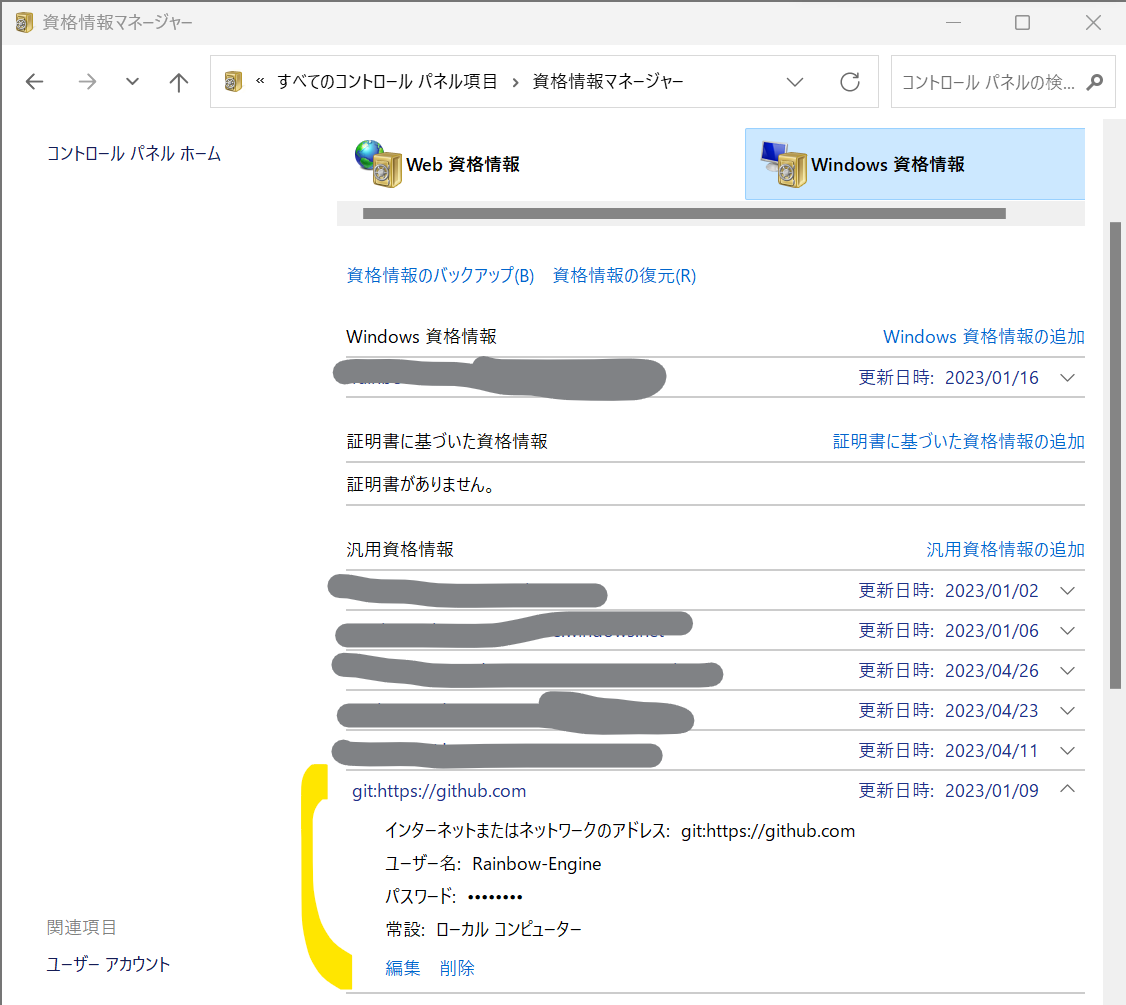
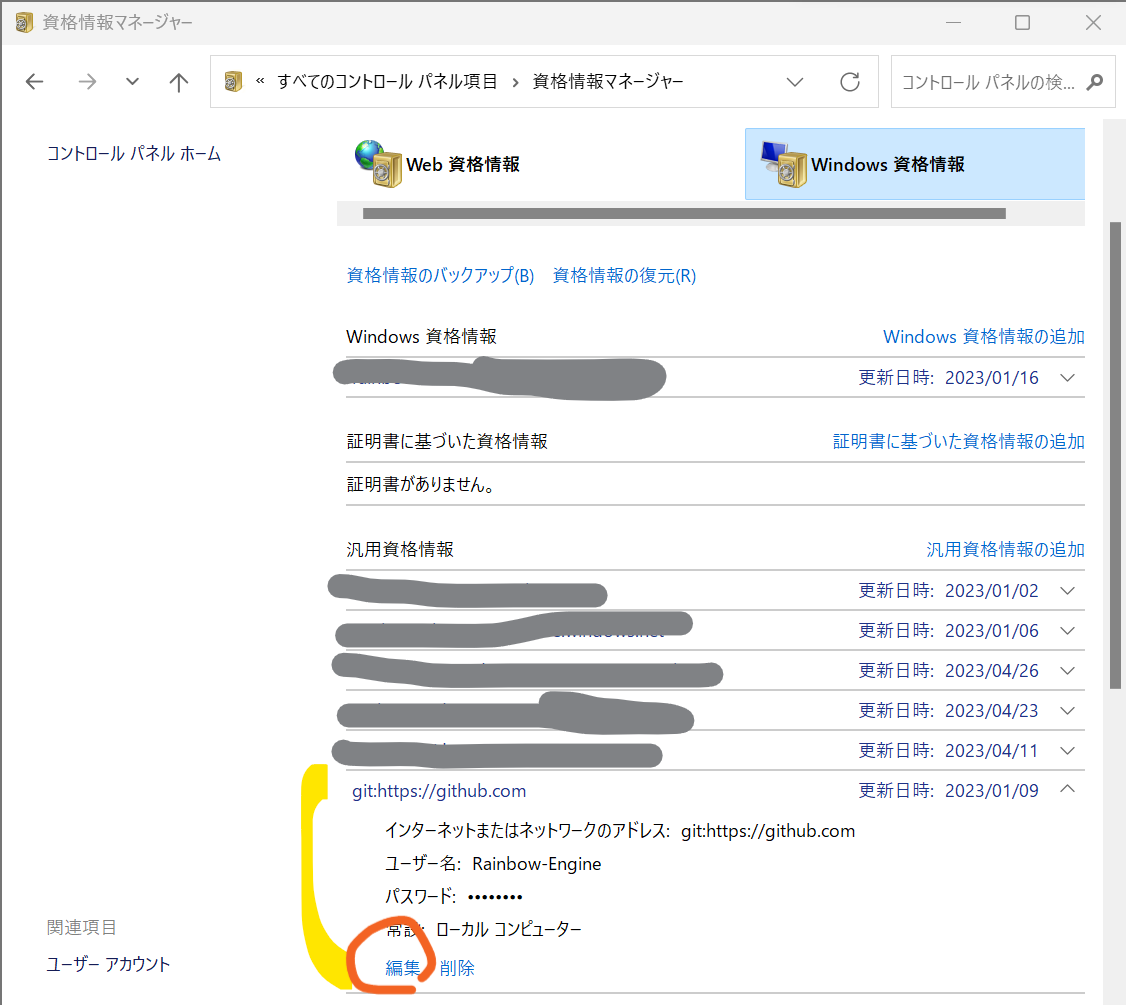
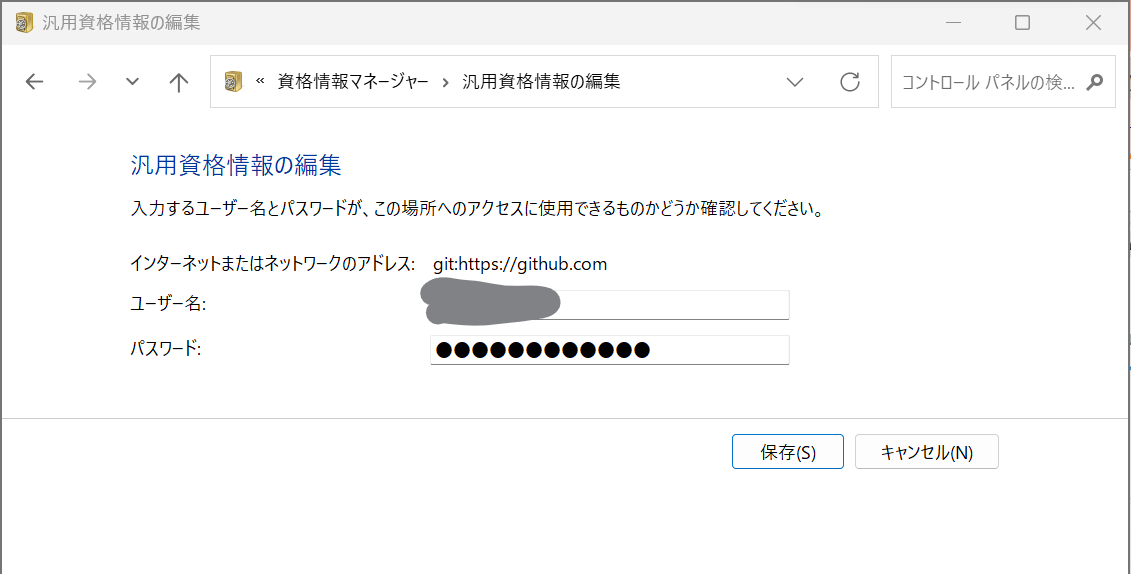
(2) 実施手順
(2-1) エラー事象2:Permission to XXXXX.git denied to YYYY
git.exe push --progress "origin" main:main remote: Permission to XXXXX/azure-study.git denied to Rainbow-Engine. fatal: unable to access 'https://github.com/XXXXX/azure-study.git/': The requested URL returned error: 403 git did not exit cleanly (exit code 128) (3344 ms @ 2023/05/01 16:56:44)
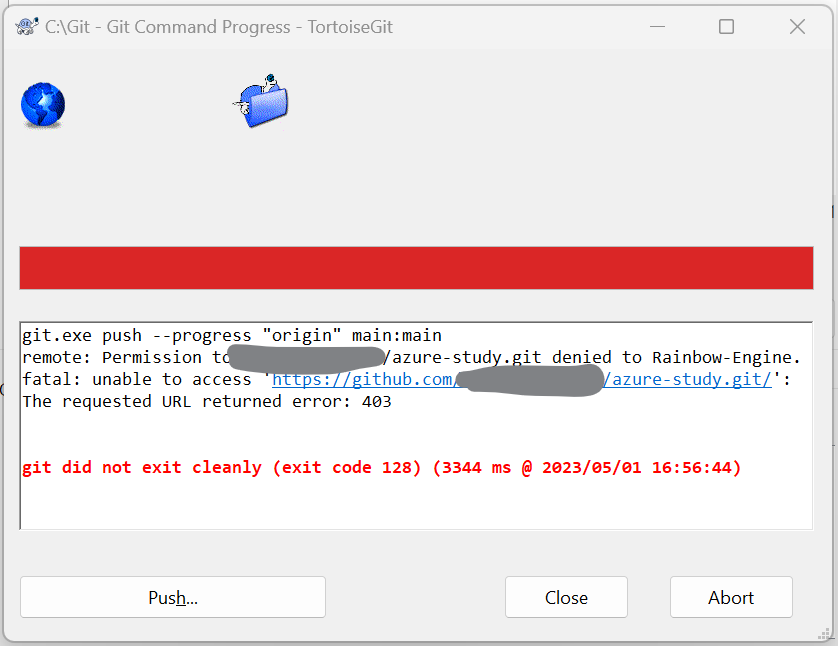
(2-2) 原因2
(2-3) 対策